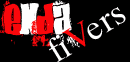Masuklah ke www.islamicfinder.org
Klik menu Add New Services to your site.
Pilih no.2 Daily Prayer of your city in your web site.
Pilih negara dimana kamu tinggal, lalu kotanya.
Pilih dan sesuaikan beberapa informasi sesuai keinginan.
Setelah selesai. klik Generate Code.
Pilihlah tampilan Vertical atau Horizontal.
Co-pas di blog, selesai dehh..,tapi berbahasa Inggris yaa, berikut yang berbahasa Indonesia:
Masuk ke http://myquran.org.
Mauk ke kotak artikel, dan kamu akan menemukan script ini:
<iframe
src="http:myquran.org/sholat/sholat2.php?kota=2"
frameborder="0" scrolling="no" width="100%" height="250"></iframe>
Kalo ga ketemu, salin aja script diatas.
Angka 2 dari script adalah kode untuk kota bandung. Berikut adalah daftar kode untuk kota-kota lain:
0.Ambon 11.Bondowoso 22.Malang 33.Purwakarta
1.Banda Aceh 12.Cilacap 23.Manado 34.Purwokerto
2.Bandung 13.Cirebon 24.Mataram 35.Samarinda
3.Banjarmasin 14.Denpasar 25.Medan 36.Semarang
4.Banjarnegara 15.Jakarta 26.Merauke 37.Solo
5.Banten 16.Jambi 27.Mojokerto 38.Sumenep
6.Banyumas 17.Kebumen 28.Padang 39.Surabaya
7.Banyuwangi 18.Kediri 29.Palangkaraya 40.Tegal
8.Besuki 19.Kudus 30.Palembang 41.Ujung Pandang
9.Bengkulu 20.Kupang 31.Pekalongan 42.Yogyakarta
10.Bogor 21.Madiun 32.Pekanbaru
Buat yang kotanya belum tercantum, cari kota terdekat aja dulu yaa..
Selamat Mencoba !